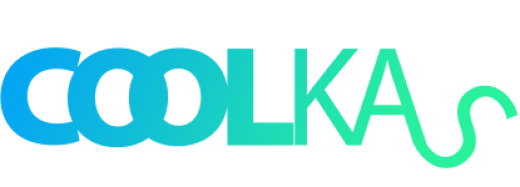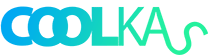Smartphone modern telah menghilangkan kebutuhan untuk menyimpan salinan dokumen. Tetapi jika ada sesuatu yang harus Anda cetak, smartphone Android memungkinkan Anda melakukannya juga. Tidak seperti komputer, ponsel cerdas sangat portabel dan menggunakannya untuk mencetak foto atau dokumen dapat menghemat banyak kesulitan. Mencetak dari smartpho
ne Android cukup mudah tetapi memulai dengan itu bisa sedikit membingungkan. Jadi, seperti biasa, kami membuat Anda terlindungi. Berikut adalah berbagai cara yang dapat Anda gunakan untuk mulai dan mulai mencetak dari perangkat Android Anda:
1. Google Cloud Print
Metode termudah adalah dengan menggunakan fitur Cloud Print Google, yang dibangun di sebagian besar smartphone Android. Namun, untuk metode ini, Anda harus mengunduh aplikasi Google Cloud Print . Sebelum Anda mulai mencetak dari smartphone Android Anda, Anda harus menambahkan printer Anda ke Cloud Print. Inilah cara melakukannya:
- Pertama, pastikan printer terhubung ke PC atau Mac Anda melalui jaringan yang sama . Lalu, buka browser Google Chrome dan tekan tombol hamburger di kanan atas dan masukkan ” Pengaturan “.
- Di dalam halaman Pengaturan, gulir ke bawah dan klik ” Tampilkan pengaturan lanjutan “. Kemudian, cari sub-judul yang disebut “Mencetak” dan ketuk opsi Google Cloud Print .
- Sekarang tekan opsi “Manage Cloud Print Devices” untuk membuka menu yang diperluas.
- Di sini, printer yang terhubung ke jaringan WiFi yang sama dengan Anda dan tersedia untuk didaftarkan akan terdaftar. Pilih printer yang ingin Anda hubungkan dan klik ” Tambahkan printer baru “.
Catatan : Pastikan printer ditambahkan dalam Cloud Print melalui akun Google yang sama yang Anda gunakan pada perangkat Android Anda karena hanya dengan itu, printer akan disinkronkan dengan perangkat Anda.
- Setelah selesai, printer akan secara otomatis ditambahkan ke akun Google Anda dan Anda akan melihatnya di aplikasi “Google Cloud Print” di perangkat Android Anda.
Langkah-langkah untuk Mencetak Dokumen dari Perangkat Android
- Buka gambar atau dokumen apa pun yang ingin Anda cetak pada perangkat Android Anda. Tekan tombol tiga titik di kanan atas dan pilih ” cetak “.
- File kemudian akan dimuat di aplikasi Cloud Print. Kemudian, gunakan menu drop-down dari atas dan pilih printer yang ingin Anda cetak. Ketuk ikon printer dan dokumen atau gambar Anda akan dicetak.
2. Aplikasi Printer Resmi
Anda juga dapat menggunakan aplikasi printer resmi dari printer tertentu yang Anda miliki, untuk mencetak dokumen atau gambar melalui WiFi. Ini tentu saja merupakan cara yang hebat jika Anda tidak ingin melalui kerumitan menambahkan printer secara manual melalui Google Chrome . Pertama, Anda harus mengunduh aplikasi perusahaan printer atau plugin layanan cetak yang memungkinkan printer dalam menu cetak Android.
Dalam kasus saya, seperti yang Anda lihat, saya telah mengunduh aplikasi Kyocera . Anda dapat mencari aplikasi untuk berbagai produsen di Play Store. Berikut ini beberapa yang populer:
- HP: Plugin Layanan Cetak HP
- Epson: Epson iPrint atau Epson Print Enabler
- Canon: Canon PRINT Inkjet / Selphy atau Canon Print Service
- Samsung: Samsung Mobile Print Manager atau Samsung Print Service Plugin
Setelah Anda menginstal aplikasi yang sesuai untuk printer Anda, Anda harus memastikan bahwa perangkat Android Anda dan printer terhubung ke jaringan WiFi yang sama.
3. Menggunakan kabel USB atau Bluetooth
Anda bahkan dapat menghubungkan printer Anda melalui kabel USB atau Bluetooth, namun Anda membutuhkan printer yang mendukung kedua parameter tersebut. Semua ponsel Android terbaru mendukung koneksi USB ke printer. Tetapi jika Anda menggunakan perangkat yang lebih lama, maka Anda harus mengunduh aplikasi pihak ketiga seperti PrintHand untuk terhubung dengan printer USB.
Selama pengujian kami, kami tidak dapat menghubungkan ponsel kami ke printer melalui kabel USB, jadi kami memutuskan untuk menggunakan PrintHand untuk membuat koneksi. Untuk melakukan itu, pertama-tama Anda harus mengaktifkan akses aplikasi ke layanan pencetakan dengan masuk ke Pengaturan-> Pencetakan. Setelah diaktifkan, aplikasi memungkinkan Anda terhubung ke printer yang didukung melalui WiFi, Bluetooth, USB, Cloud Print atau jarak jauh. Aplikasi ini mungkin meminta Anda untuk mengunduh driver yang relevan, jadi pastikan Anda juga melakukannya.
Catatan: Untuk menghubungkan ponsel Anda ke printer melalui USB, Anda harus memiliki USB Printer Cable 2.0 dan USB OTG. Mereka sudah tersedia di seluruh toko online dan offline.